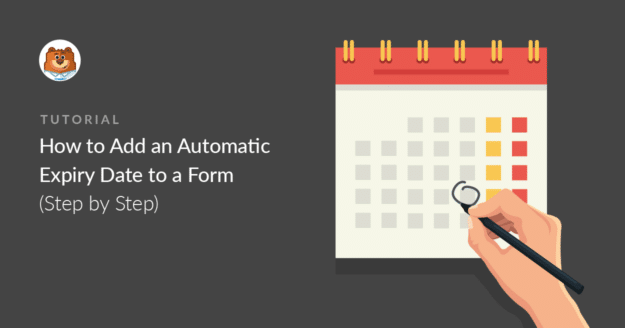AI Zusammenfassung
Möchten Sie ein automatisches Ablaufdatum für ein WordPress-Formular festlegen? Das Hinzufügen eines Verfallsdatums zu einem Formular ist nützlich, wenn Sie eine Antwortfrist festlegen müssen.
Ganz gleich, ob Sie eine zeitlich begrenzte Werbeaktion durchführen oder Anmeldungen für eine Veranstaltung sammeln, Sie müssen sicherstellen, dass Ihr Formular nach einem bestimmten Datum keine Eingaben mehr annimmt.
In diesem Artikel erkläre ich Ihnen, wie Sie ein Formular so planen können, dass es sich zu den von Ihnen gewählten Terminen automatisch öffnet und schließt, wenn Sie die maximale Anzahl von Einträgen erreicht haben.
Jetzt ein Formular mit Verfallsdatum erstellen 📆
Wie man ein Verfallsdatum zu einem Formular mit WPForms hinzufügen
Mit dem WPForms-Plugin und dem Datum/Uhrzeit-Picker-Feld können Sie in Ihrem WordPress-Formular ganz einfach eine Frist festlegen. Führen Sie die folgenden Schritte aus, um sofort loszulegen:
- 1. Installieren Sie das WPForms Plugin
- 2. Installieren Sie das Form Locker Addon
- 3. Wählen Sie eine Formularvorlage
- 4. Legen Sie ein Verfallsdatum fest
- 5. Veröffentlichen Sie Ihr Formular auf Ihrer Website
- 6. Eingaben begrenzen (optional)
1. Installieren Sie das WPForms Plugin
Mit den richtigen Tools können Sie Ihre Formulare so einstellen, dass sie zu einem bestimmten Datum ablaufen. Um ein automatisch ablaufendes Formular zu erstellen, ist der schnellste Weg, die WPForms Pro Lizenz zu erhalten.

Jetzt auf WPForms Pro upgraden 🙂
Wenn Sie Ihre Lizenz erworben haben, ist es an der Zeit, das WPForms-Plugin zu installieren. Wenn Sie Hilfe bei der Installation des Plugins benötigen, gehen Sie zu dieser Anleitung, wie man ein Plugin in WordPress installiert.
2. Installieren Sie das Form Locker Addon
Als Nächstes müssen Sie das Addon WPForms Form Locker installieren und aktivieren, das die Planungsfunktionen für Ihr Formular aktiviert. Um dies zu tun, gehen Sie zu WPForms " Addons.

Suchen Sie nun auf der Addons-Seite nach dem Addon Form Locker . Sie können es auch über das Suchfeld suchen.
Klicken Sie auf die Schaltfläche Addon installieren unter dem Form Locker Addon und klicken Sie auf Aktivieren.
Wenn der Schalter hier grün leuchtet, wissen Sie, dass er aktiv ist.
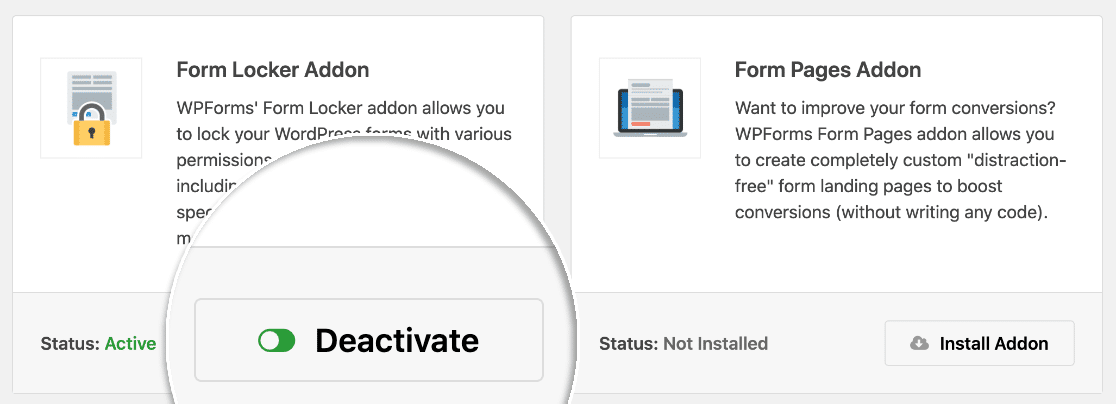
In diesem Beispiel werde ich ein neues Bewerbungsformular erstellen. Ich werde das Formular zeitlich begrenzen, so dass es nach Ablauf der Bewerbungsfrist automatisch geschlossen wird.
3. Wählen Sie eine Formularvorlage
Das Erstellen eines Bewerbungsformulars mit WPForms ist wirklich einfach. Gehen Sie zunächst auf WPForms " Add New.
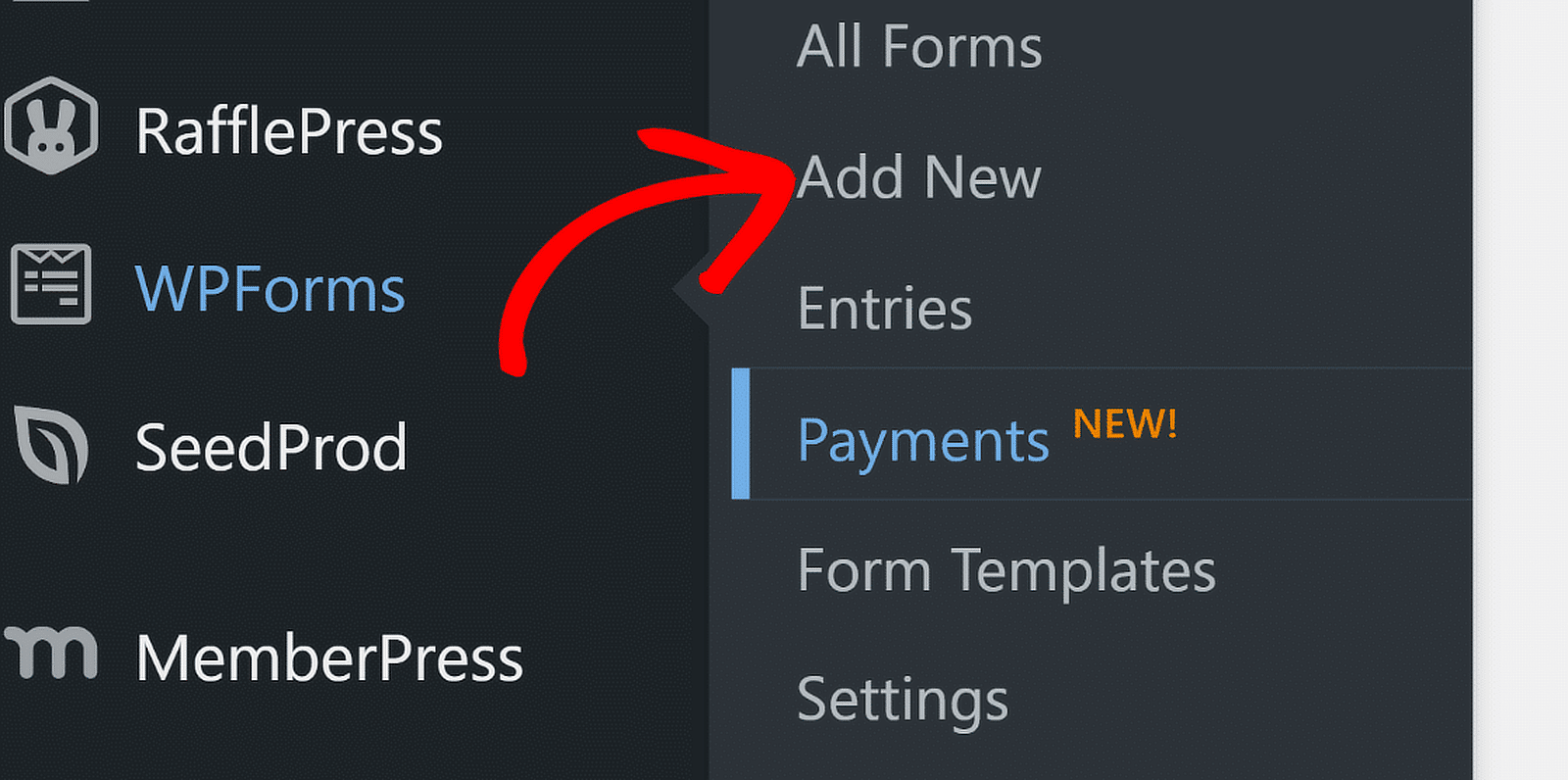
Danach können Sie Ihrem Formular einen Namen geben, damit Sie es später auf Ihrem Dashboard leicht wiederfinden können. Außerdem müssen Sie eine Vorlage auswählen.
WPForms wird mit mehr als 2.000 WordPress-Formularvorlagen geliefert, die Ihnen den Einstieg erleichtern. Das macht den Prozess viel schneller.
Für dieses Tutorial verwende ich die Vorlage für das Formular zum Hochladen von Bewerbungen.
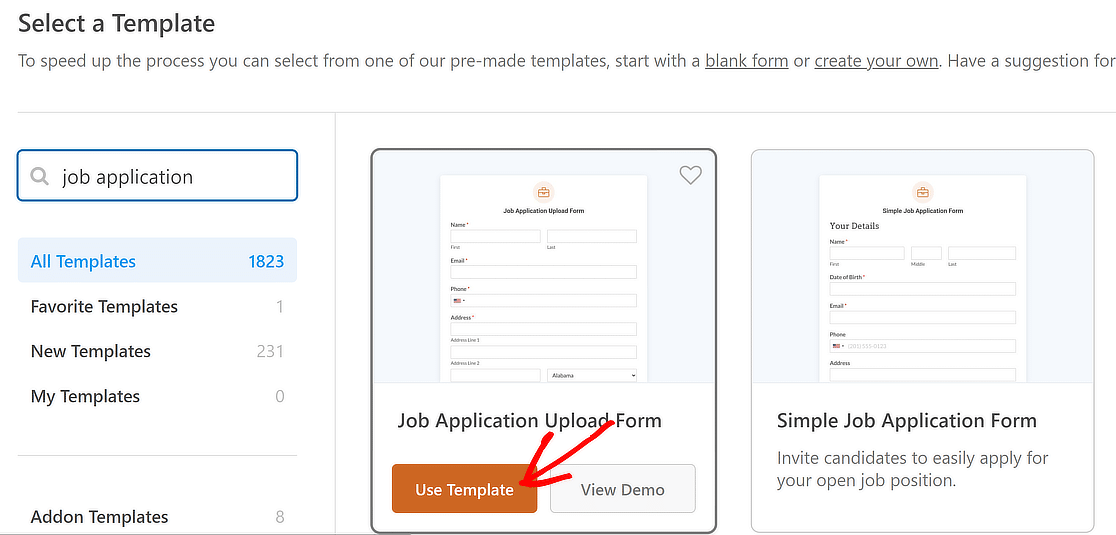
Sobald sich das Formular öffnet, können Sie es nach Belieben anpassen.
Sie können Ihrem Formular weitere Felder hinzufügen, indem Sie sie aus dem linken Bereich in den rechten Bereich ziehen.
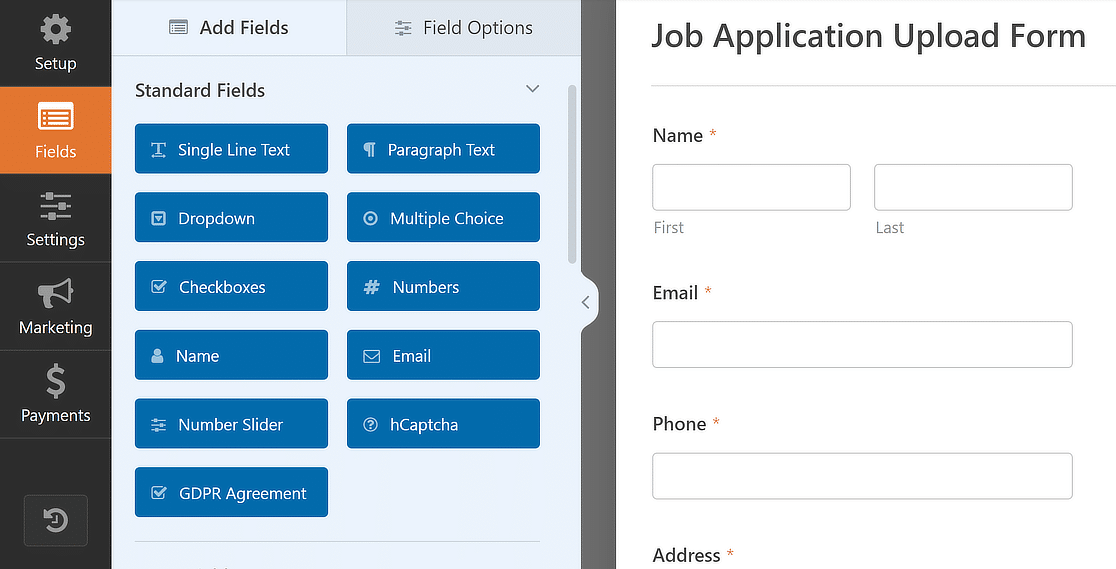
Sie können auch auf ein Formularfeld klicken und es an eine andere Stelle ziehen, wenn Sie die Felder neu anordnen möchten.
Wenn Ihr Formular so aussieht, wie Sie es wünschen, klicken Sie oben im Fenster des Formularerstellers auf Speichern .
4. Legen Sie ein Verfallsdatum fest
Jetzt können wir das Verfallsdatum des Formulars festlegen.
Dadurch wird die Frist automatisch so gesetzt, dass nach dem von uns gewählten Datum und der von uns gewählten Uhrzeit keine Formulare mehr verschickt werden können.
Klicken Sie auf der linken Seite auf Einstellungen und dann auf Formularsperre.
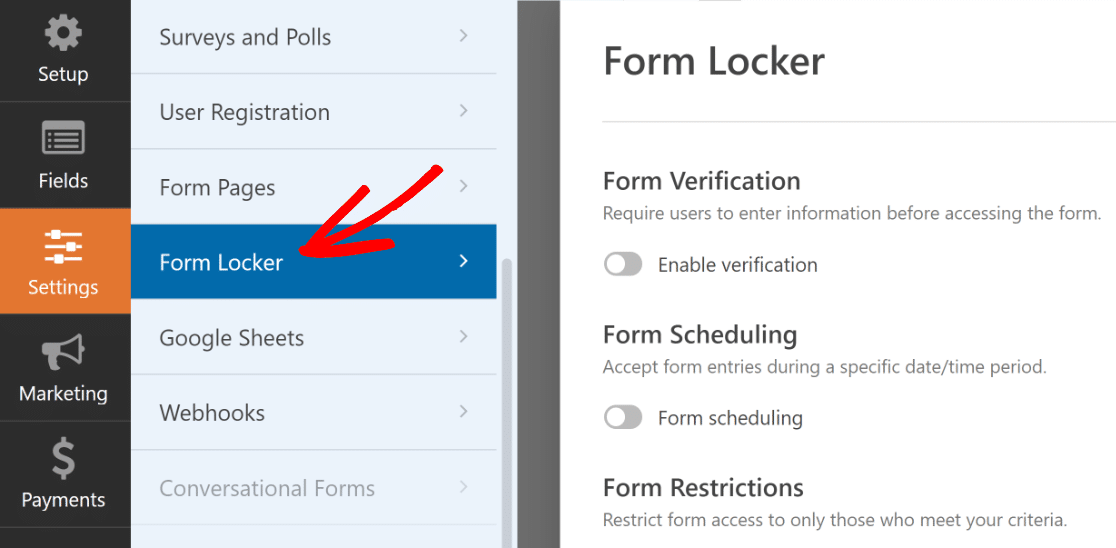
Klicken Sie nun auf die Umschalttaste Formularplanung .
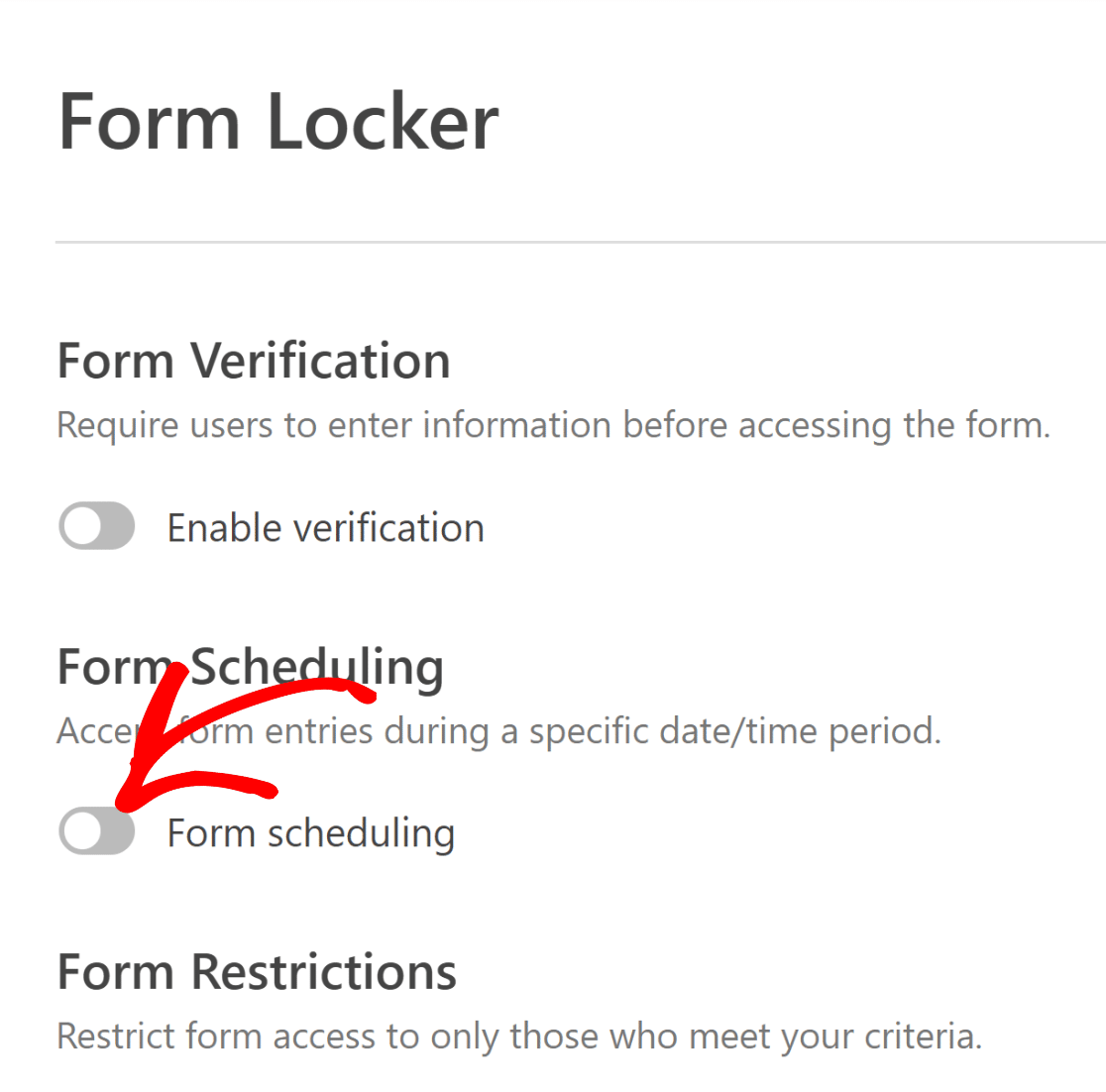
Sie sehen nun zusätzliche Optionen für die Festlegung des Start- und Enddatums für Ihr Formular.
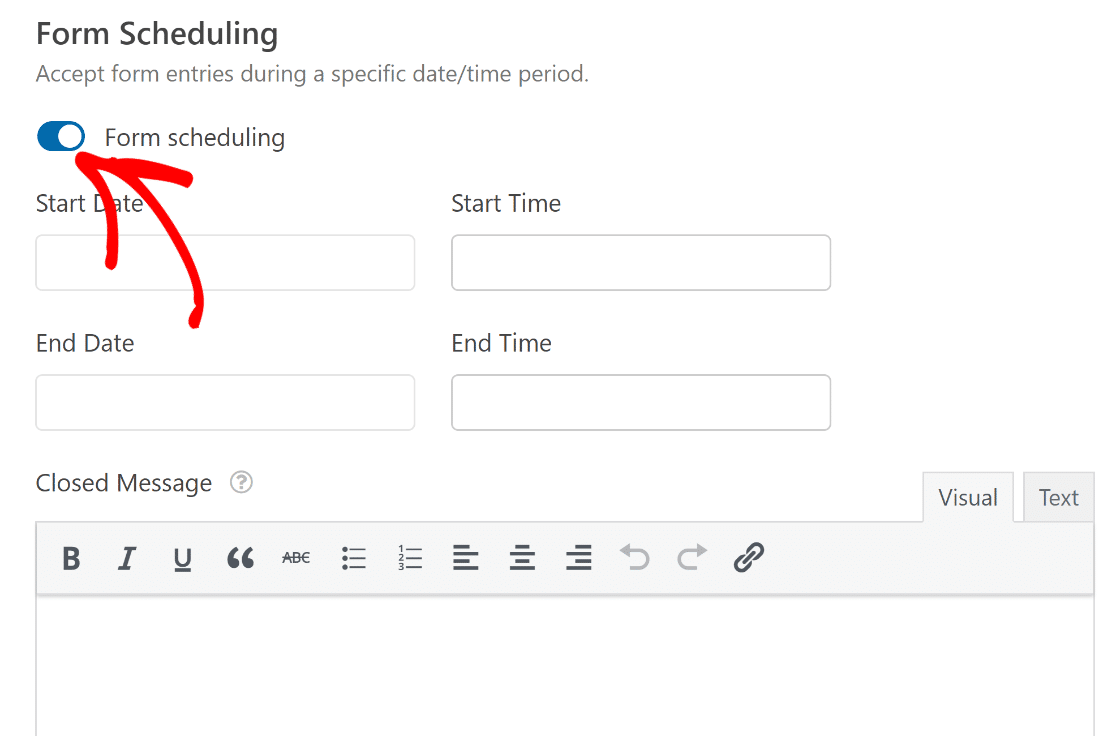
Hier erfahren Sie, wie Sie die Zeitplanungseinstellungen verwenden:
- Legen Sie das Startdatum und die Startzeit fest, damit die Formulare automatisch an dem von Ihnen gewählten Datum geöffnet werden. Sie können hier auf das rote X-Symbol klicken, um die Zeit oder das Datum zu löschen.
- Legen Sie das Enddatum und die Endzeit fest, um ein Enddatum für Formularantworten zu bestimmen.
- Geben Sie eine Nachricht zum Schließen ein, die angezeigt wird, wenn jemand das Formular besucht, wenn es geschlossen ist.
Sie können nur ein Startdatum und eine Startzeit oder nur ein Enddatum und eine Endzeit festlegen. Sie müssen nicht beides festlegen, wenn Sie das nicht möchten.
Profi-Tipp:
Denken Sie daran, dass die Zeiten hier mit der Zeitzone übereinstimmen müssen, die Sie in WordPress verwenden. Dieser Artikel über die Änderung des Datums- und Zeitformats in WordPress zeigt Ihnen, wie Sie alle Zeiteinstellungen auf Ihrer Website überprüfen können.
Bevor Sie den Vorgang abschließen, sollten Sie auf der linken Seite auf Benachrichtigungen klicken, um die E-Mail-Benachrichtigungen einzurichten.
Standardmäßig sendet Ihnen WPForms eine E-Mail-Benachrichtigung.
Sie können auf Neue Benachrichtigung hinzufügen klicken, wenn Sie Ihren Besuchern auch eine E-Mail senden möchten, wenn sie Ihr Formular ausfüllen.
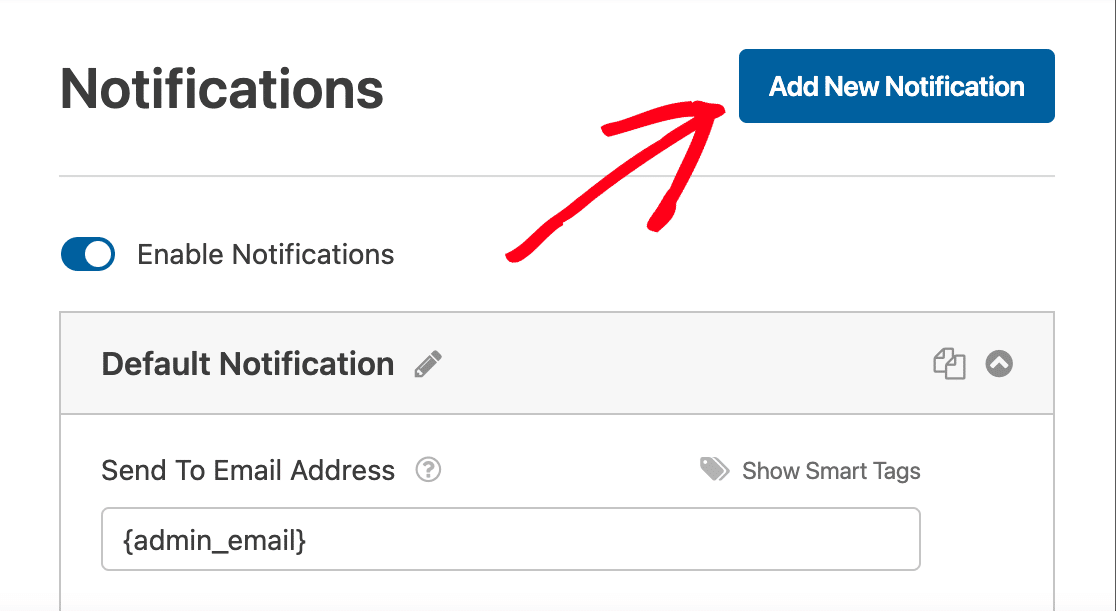
In diesem Leitfaden erfahren Sie, wie Sie mehrere Formularbenachrichtigungen in WordPress erstellen können, um dies einzurichten.
Wir sind bereit, unsere Einstellungen zu speichern, also klicken wir auf Speichern.
5. Veröffentlichen Sie Ihr Formular auf Ihrer Website
Mit WPForms können Sie überall auf Ihrer Website Formulare einfügen. Sie können Formulare in Seiten, Beiträge oder die Seitenleiste einfügen.
In diesem Beispiel werde ich eine neue WordPress-Seite für unser neues Formular erstellen. Für diesen Schritt brauchen Sie keinen Code zu verwenden.
Klicken Sie auf die Schaltfläche Einbetten am oberen Rand des Formularerstellungsfensters.

Klicken Sie nun auf Neue Seite erstellen.
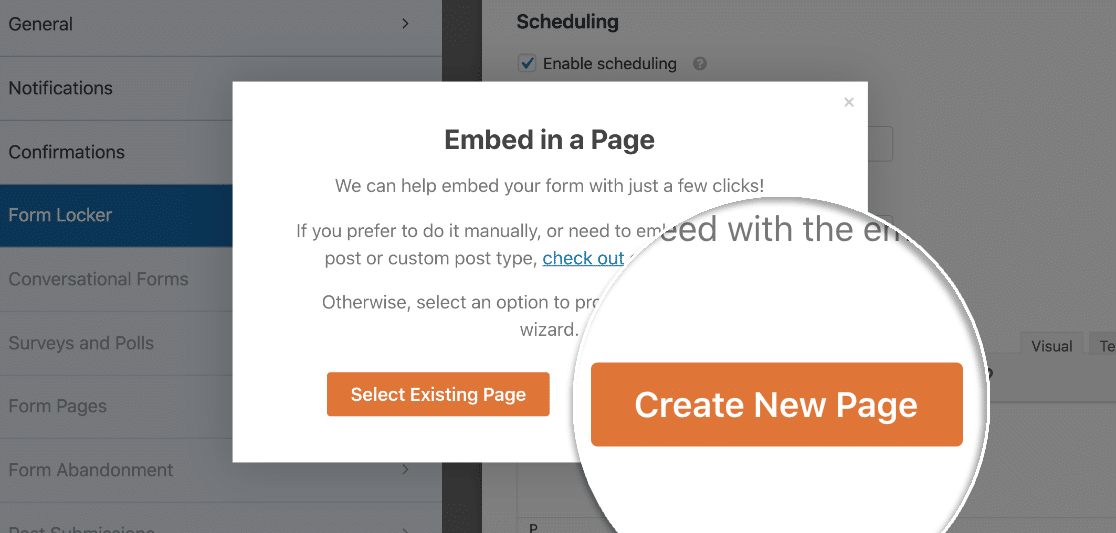
Benennen Sie Ihre Seite und klicken Sie auf Los geht's.

WPForms wird automatisch eine neue Seite für Ihr Formular erstellen. Sie sehen eine Vorschau, wie das Formular aussehen wird, wenn die Übermittlungen geöffnet sind.
Wenn Sie sich im WordPress-Block-Editor befinden, können Sie auch das Aussehen Ihres Formulars ohne Code ändern.
Klicken Sie auf Ihr Formular im Block-Editor, um das Einstellungsfenster auf der rechten Seite zu öffnen. Hier finden Sie den Abschnitt "Themen", der Dutzende von professionell gestalteten Formulardesigns enthält.
Wählen Sie ein Thema aus, und Sie werden sofort sehen, wie sich Ihr Formular ändert. In diesem Beispiel verwende ich das Thema "Elegance", das zu meinen Favoriten gehört.
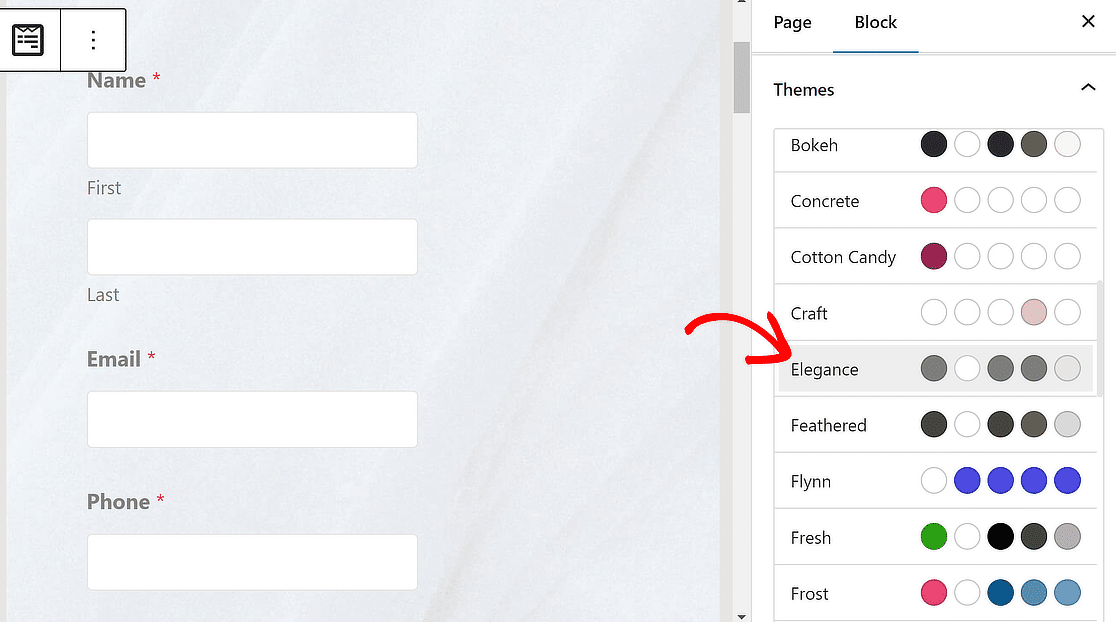
Sie können auch einzelne Elemente Ihres Formulars manuell gestalten. Weitere Informationen finden Sie in unserem Leitfaden zur Formulargestaltung.
Wenn Sie bereit sind, Ihr Formular zu veröffentlichen, klicken Sie auf die blaue Schaltfläche Veröffentlichen am oberen Rand des Blockeditors.

Jetzt, wo die Formularsperre aktiv ist, ist Ihr Formular nur noch zwischen dem Start- und dem Enddatum verfügbar, das Sie zuvor angegeben haben. Nachdem ich das Formular veröffentlicht habe, sieht es auf meiner Website so aus:
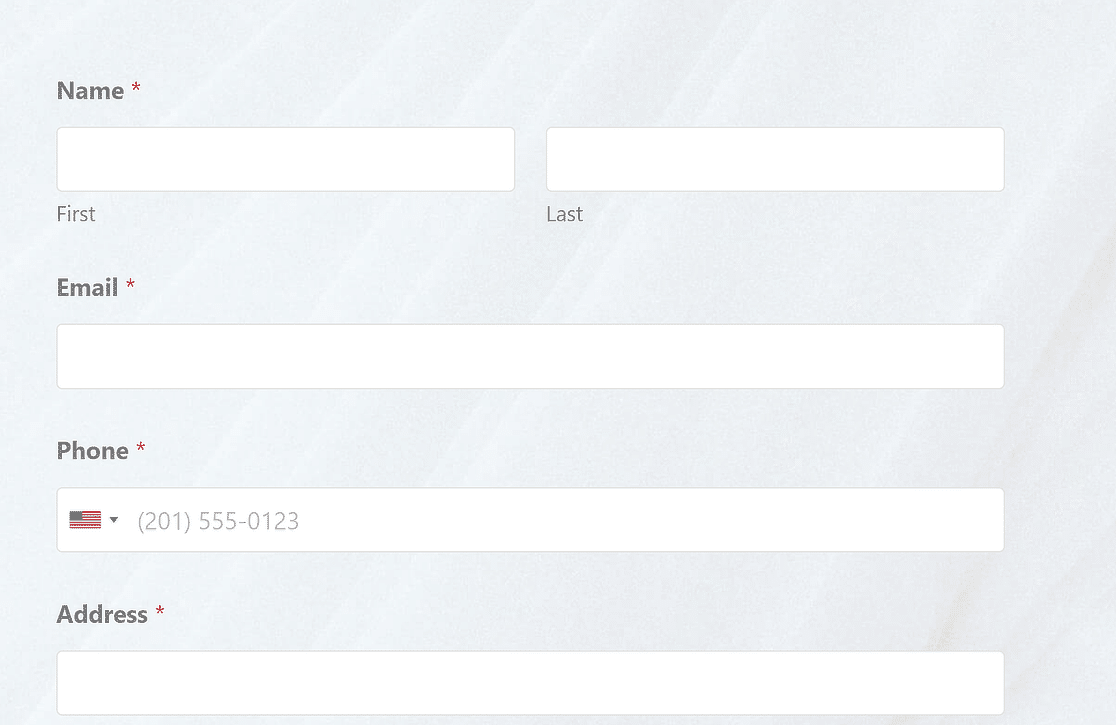
Sobald das Enddatum überschritten ist und das Formular abläuft, sehen Ihre Besucher die Nachricht über das Ende des Formulars, die Sie zuvor eingerichtet haben:
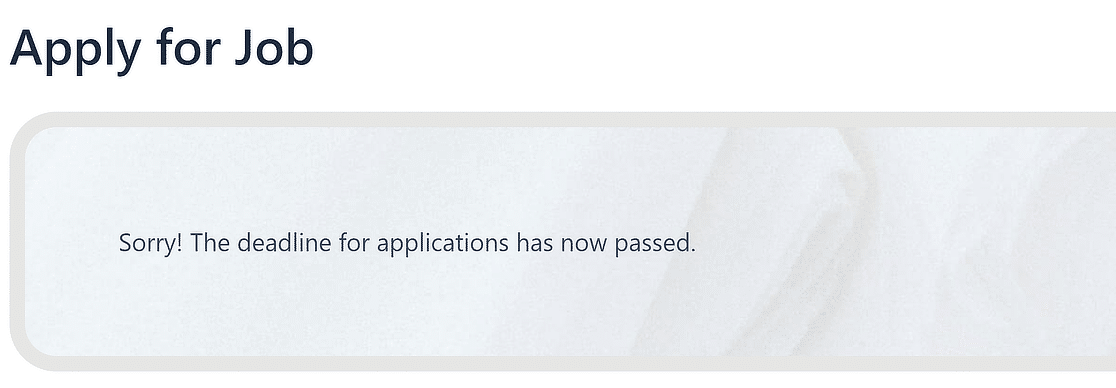
Sie können diese Nachricht nach Belieben anpassen. Sie können hier zum Beispiel auch einen Link zur Hauptseite "Jobs" auf Ihrer Website einfügen.
Jetzt ein Formular mit Verfallsdatum erstellen 📆
6. Eingaben begrenzen (optional)
Möchten Sie die Anzahl der Formulareinträge, die Sie erhalten, begrenzen? Wenn Sie zum Beispiel Anmeldungen für eine Veranstaltung entgegennehmen, können Sie das Formular schließen, wenn die Kapazität erreicht ist.
Diese Methode funktioniert mit den Einstellungen für das Ablaufdatum des Formulars, über die wir bereits gesprochen haben. Wenn Sie die maximale Kapazität für Ihre Veranstaltung erreichen, wird Ihr Formular automatisch geschlossen, auch wenn das Ablaufdatum noch in der Zukunft liegt.
Klicken Sie unter Eintragslimit auf das Kontrollkästchen, um eine maximale Anzahl von Einträgen festzulegen, bevor das Formular abläuft:
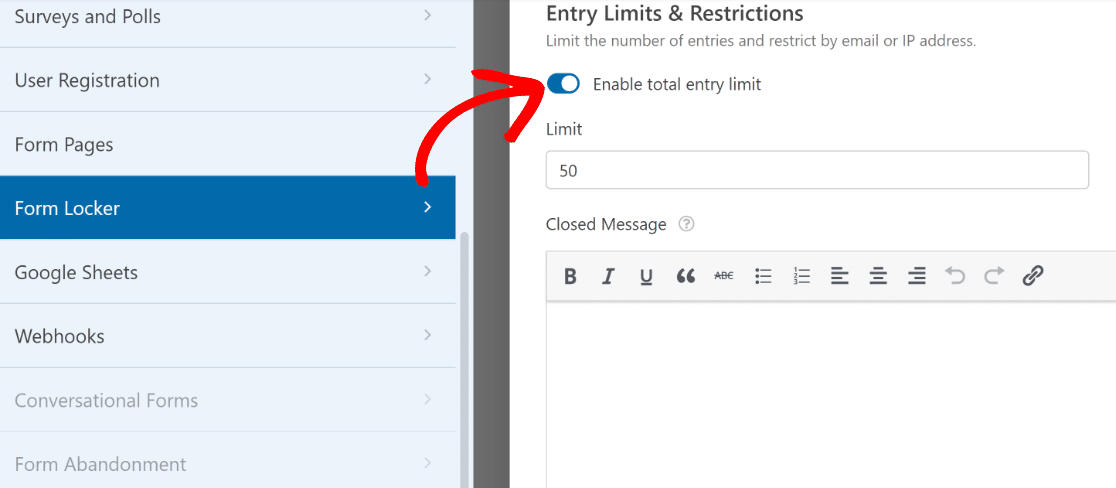
WPForms wird Ihr Formular automatisch schließen, wenn Sie die Anzahl der Einträge im Feld Limit erreichen. Sobald die maximale Anzahl erreicht ist, wird jeder, der Ihr Formular besucht, die von Ihnen festgelegte Meldung "Geschlossen" sehen.
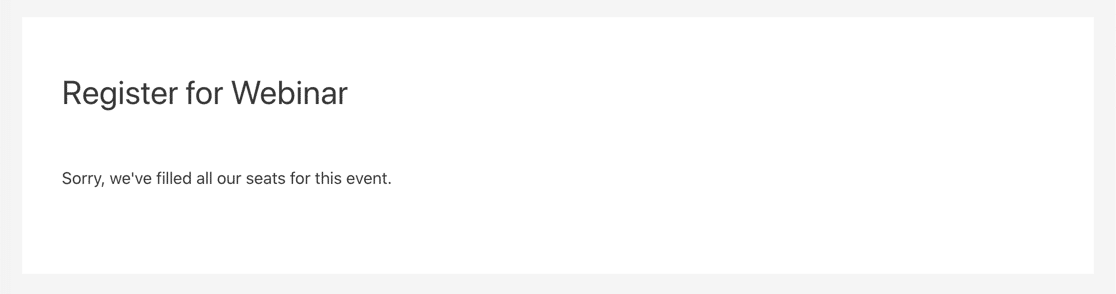
Sie können auch das Form Locker Addon verwenden, um:
So haben Sie die Kontrolle darüber, wann Ihre Formulare auf Ihrer Website verfügbar sind.
Hinzufügen von Ablaufdaten zu einem WordPress-Formular - FAQs
Ich habe ein paar häufig gestellte Fragen über das Festlegen des Ablaufs für ein WordPress-Formular zusammengestellt. Wenn Sie Ihre Fragen haben, finden Sie hier vielleicht Ihre Antwort. 👇
Werden die Nutzer benachrichtigt, wenn ein Formular bald abläuft?
Dies ist ganz Ihnen überlassen. WPForms gibt Ihnen eine Menge Anpassungsmöglichkeiten, so dass Sie eine Zeile irgendwo in das Formular hinzufügen können, um das Ablaufdatum des Formulars zu erwähnen, wenn Sie wollen.
Kann ich die Gültigkeitsdauer eines Formulars bei Bedarf verlängern?
Unbedingt. Das Formular Scheduling-Einstellungen in WPForms sind nicht dauerhaft; Sie sind frei, das Ablaufdatum jederzeit zu aktualisieren, indem Sie die Schritte, wie in der Anleitung oben gezeigt.
Wird das Hinzufügen eines automatischen Verfallsdatums die Leistung meiner Website oder meines Formulars beeinträchtigen?
Nein, das automatische Formular Scheduling-Funktionen sind alle Teil der WPForms Funktionalität, und es wurde sorgfältig entwickelt und getestet, um keine Auswirkungen auf die Leistung der Website haben. So können Sie sicher planen Sie Ihre Formulare, ohne sich Sorgen über irgendwelche Nebenwirkungen auf Ihre Website Geschwindigkeit.
Was geschieht mit den Daten, die über ein Formular übermittelt werden, nachdem es abgelaufen ist?
WPForms speichert alle Daten, die über ein Formular auf Ihrer WordPress-Website gesammelt werden. Selbst wenn Ihr Formular abläuft, bleiben die Daten, die Sie durch es erhalten haben, auf Ihrer Website, bis Sie es manuell löschen.
Wie erstellt man ein Online-Buchungssystem auf WordPress?
Sie können WPForms verwenden, um ein Online-Buchungsformular zu erstellen. Als weltbester Formularersteller verfügt WPForms über viele Features und Funktionen, die Ihnen helfen können, Ihr Unternehmen online zu verwalten und zu organisieren.
Nächste Schritte: Überprüfen Sie Ihre Formulareinträge
Jetzt, wo Sie Ihr Formular eingerichtet haben, möchten Sie Ihre Einträge überprüfen und die Dateianhänge herunterladen. Mit WPForms können Sie Ihre Formulardaten in der WordPress-Datenbank speichern. Dies macht es super einfach, alle Ihre Einträge an einem Ort zu überprüfen.
Erstellen Sie jetzt Ihr WordPress-Formular
Sind Sie bereit, Ihr Formular zu erstellen? Starten Sie noch heute mit dem einfachsten WordPress-Formularerstellungs-Plugin. WPForms Pro enthält viele kostenlose Vorlagen und bietet eine 14-tägige Geld-zurück-Garantie.
Wenn dieser Artikel Ihnen geholfen hat, folgen Sie uns bitte auf Facebook und Twitter für weitere kostenlose WordPress-Tutorials und -Anleitungen.